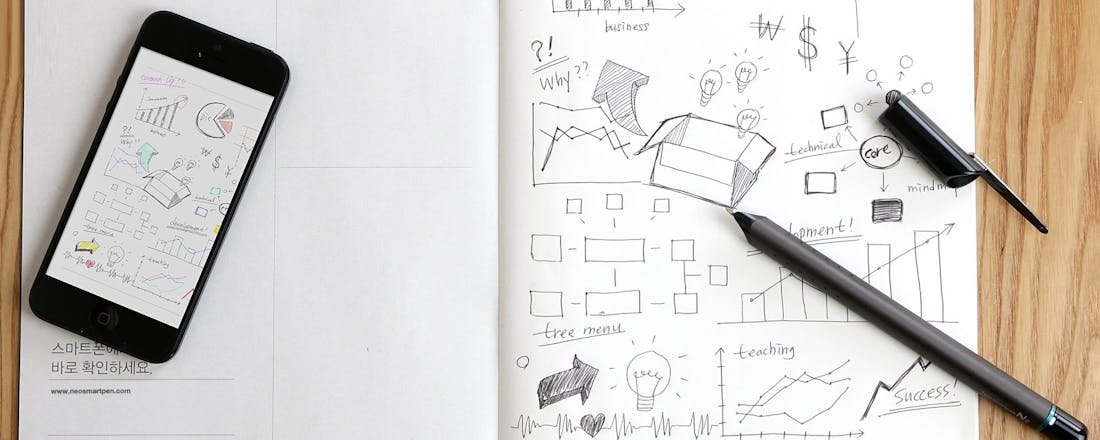Schrijven met een smartpen op pc, telefoon en tablet
Wie iets wil vastleggen, grijpt ook nu nog bijna altijd als eerste naar pen en papier. En dat terwijl we het schrijven met een pen al bijna hadden verleerd. Elke computer komt met een toetsenbord en kan niets beginnen met handgeschreven aantekeningen. Maar dat gaat veranderen: de pen maakt een comeback. Steeds meer apparaten kunnen met een smartpen overweg. Toetsenbord aan de kant... ga lekker schrijven!
Tip 01: Pen of toetsenbord
Schrijven doen we dagelijks, iedereen. Even een krabbeltje, een briefje, aantekeningen op school, notulen van een vergadering – het kan allemaal ook op de computer maar gaat met pen en papier zoveel natuurlijker. Bovendien heb je met pen en papier veel meer vrijheid: even een pijl om twee tekstdelen met elkaar te verbinden, een tekening als verduidelijking bij een moeilijke tekst of abstracte schetsen van een saaie bijeenkomst. Hoeveel moeite fabrikanten ook doen om het perfecte toetsenbord te ontwikkelen, de behoefte om gewoon met een pen te schrijven is nooit weggegaan. En het kan weer. Steeds meer smartphones, tablets en ook pc’s, kunnen overweg met een pen en handgeschreven input.
©PXimport
Tip 02: De juiste pen
Pen en smartphone of tablet moeten goed samenwerken. Koop je ze samen zoals bij een Samsung Galaxy Note of Microsoft Surface Pro, dan is goede samenwerking verzekerd, net als bij de Apple Pencil. Die laatste moet je weliswaar apart kopen maar alleen Apple maakt hem en alleen voor de iPad Pro. Lastiger wordt het zonder een vast koppeltje. Zo levert grafisch specialist Wacom alternatieve pennen voor sommige Samsung Note-toestellen en Samsung Tab-tablets én zelfs voor de iPad mini, de iPad 3 en 4 en de iPad Air 1, allemaal iPads die helemaal niet gemaakt zijn om met een pen te gebruiken. Is er voor jouw tablet of smartphone geen bijbehorende pen, dan kun je kijken of er zo’n alternatieve oplossing is. Maar let er wel goed op dat die echt compatibel is met het merk én model van jouw smartphone of tablet. Houd er verder altijd rekening mee dat de pen waarschijnlijk minder nauwkeurig werkt dan een tablet met een specifieke eigen pen, en dat de pen alleen werkt in bepaalde apps. Wacom heeft op zijn website van elke pen een omschrijving staan voor welke apps hij geschikt is.
©PXimport
Tip 03: Op echt papier
Schrijf je liever op papier dan op het gladde oppervlak van een smartphone of tablet, maar wil je toch ook wel graag al je aantekeningen en krabbels digitaliseren, dan kan dat. De Neo Smartpen combineert het beste van twee werelden, zowel oud als nieuw. Het is samen met de Livescribe-pen de bekendste ‘digitaal-papier-oplossing’. Terwijl je schrijft op papier, gewoon met inkt, verschijnt alles wat je schrijft en tekent ook digitaal op je smartphone of tablet. Live! Om dit mogelijk te maken zit in de punt van de pen behalve de gewone schrijfkop ook een camera die de beweging van de pen over het papier registreert en die informatie realtime doorgeeft aan de via bluetooth verbonden smartphone of tablet. De app op de smartphone of tablet gebruikt die informatie om de tekst of tekening direct te reproduceren.
Terwijl je schrijft op papier, verschijnt alles ook digitaal op je smartphone of tablet
-
Het geheim van Neo
De Neo Smartpen werkt met digitaal papier, dat is papier waarop een heel fijn patroon van minuscule streepjes is geprint. Dat patroon is met het blote oog nauwelijks te zien, maar de camera in de pen ziet het wel en gebruikt het om heel nauwkeurig de bewegingen van de pen over het papier te volgen. Schrijven met een pen zoals de Neo Smartpen kun je dus altijd, maar wil je de aantekeningen reproduceren op je smartphone of tablet, dan kan dat alleen met het speciale papier. Heel duur is dat niet en het is te koop in mooie stevige notitieblokken van verschillend formaat en zelfs als luxe Moleskin-notitieboek. Van elk model notitieblok zijn er drie varianten, elk met een eigen nummer én een eigen patroon van kleine streepjes. Bovendien verschilt het patroon ook nog eens per pagina. De pen weet hierdoor altijd welk type notitieblok je gebruikt en op welke pagina je aan het schrijven bent en ziet het dus ook als je naar een volgende of vorige pagina gaat. Begin je aan een nieuw notitieblok en heb je al eerder hetzelfde type en nummer notitieblok gebruikt, dan moet je op de smartphone of tablet eerst het vorige boek ‘afsluiten’. Zo voorkom je dat aantekeningen van de twee notitieblokken door elkaar gaan lopen.
©PXimport
Tip 04: Organiseren
Voor synchronisatie met de Neo Smartpen installeer je uit de Apple App Store of Google Play de app Neo Notes. Daarna koppel je de smartpen en je kunt beginnen. Open een notitieblok met digitaal papier en zodra je gaat schrijven of tekenen, verschijnt de tekst of tekening ook in de app. In de app kun je de notities bewerken, aanvullen, opmaken, kopiëren, delen en noem maar op. Digitaal heeft toch wel veel voordelen. Behalve zichtbare bewerkingen kun je de notities voorzien van tags zodat je ze met elkaar kunt verbinden of later gemakkelijk terug kunt vinden, ook als ze in verschillende boekjes staan.
Ook kun je losse aantekeningen uit verschillende notitieblokken samenvoegen in een nieuw boek of blok door een of meer pagina’s te selecteren en dan te kopiëren. Van elke notitie en zelfs elk woord weet Neo Notes bovendien wanneer en waar je het hebt geschreven, en ook op die kenmerken kun je dus zoeken. In de Activiteitenagenda zie je een mooi overzicht van alles wat je hebt geschreven. Wil je het maken van een notitie als een filmpje afspelen, dan kan dat ook! Wanneer je vooraf Voice Memo activeert, dan kun je ook nog eens terugluisteren wat er tijdens het schrijven te horen was.
©PXimport
Tip 05: Geen muis of cloud
De Neo Smartpen is uitsluitend geschikt voor het maken en digitaliseren van aantekeningen met behulp van echt papier. De pen is dus niet geschikt als muis: je kunt hem niet gebruiken voor andere apps of even een foto mee bewerken. De pen werkt alleen in Neo Notes – met kleine uitstapjes naar notitieprogramma’s als Evernote. Wat ook ontbreekt is de cloud. De aantekeningen van de Neo Smartpen staan alleen op de smartphone of tablet waaraan de pen op dat moment is gekoppeld. Aantekeningen worden niet gesynchroniseerd met andere apparaten waarop je de app hebt geïnstalleerd en je kunt ze ook niet online teruglezen of bekijken. Volgens Marcel Goulmy van www.schrijfop.nl, dat de Neo Smartpen N2 in Nederland verkoopt, wordt hier wel aan gewerkt. De nadruk bij de ontwikkeling van de pen lag vooral op het maken van echte aantekeningen. Ook zonder dat je een smartphone of tablet in de buurt hebt, kun je de Neo Smartpen gebruiken, de pen kan tot duizend pagina’s tekst opslaan en deze later met de app synchroniseren.
©PXimport
Tip 06: Zelf papier printen
Behoefte aan even een paar kladpapiertjes? Notitieblok vol en nog geen nieuwe? Geen nood, het papier voor de Neo Smartpen kun je ook zelf printen. Liefst wel op een laserprinter, dat werkt het beste. Op www.schrijfop.nl vind je onder Schrijven / Neo Smarpen / Ncode PDF een vijftal pdf’s om te downloaden. Elke pdf is een set van vijftig pagina’s digitaal papier in één bepaald formaat. Je kunt kiezen uit blanco, lijntjes, ruitjes en puntjes, allemaal staand. Lijntjes-papier is ook liggend verkrijgbaar. Downloaden, openen in een pdf-programma zoals Adobe PDF Reader en afdrukken maar! Ook voor deze papieren geldt: wanneer je een tweede keer dezelfde set gebruikt, moet je eerst de vorige afsluiten in de Neo Notes-app.
©PXimport
Tip 07: Eigen pen
Heb je een tablet met een bijbehorende pen, dan kun je die natuurlijk gebruiken om notities te maken. De pen is voor de tablet of smartphone dan gelijk aan de vinger voor het touchscreen. Start je een tekenapp of een notitie-app die ook geschikt is voor handgeschreven invoer, dan kun je lekker aan de slag met de pen. In de app-stores vind je diverse apps van fabrikanten die ook tablets met pen maken, waarmee je kunt schrijven en/of tekenen. Bovendien zijn er ook apps die op elk platform aanwezig zijn, zoals Evernote en OneNote en tegenwoordig zelfs Word, Excel en PowerPoint. De laatste drie kunnen alle overweg met pen-input op iOS en Android en, als je een Surface Pro-tablet hebt, ook gewoon op Windows 10.
De pen kun je overigens ook gebruiken zoals je de muis bij je computer gebruikt: om apps te starten, door schermen te scrollen en nog veel meer. Wat je op een touchscreen met je vingers kunt doen, kun je ook met zo’n pen.
©PXimport
Handschriftherkenning
Handschriftherkenning is het omzetten van geschreven tekst naar tekst die een computer kan lezen en ook indexeren en doorzoeken. Was vroeger één specifiek woord vinden in duizend vellen handgeschreven papier onbegonnen werk, dankzij handschriftherkenning heb je dat woord nu zo gevonden. Voor handschriftherkenning is het wel noodzakelijk dat de taal waarin een tekst is geschreven wordt herkend. Zonder ondersteuning van het Nederlands is handschriftherkenning voor ons onbruikbaar. Er is bovendien duidelijk verschil in de snelheid en kwaliteit waarmee de handgeschreven krabbels omgezet worden naar tekst. Zowel tussen de programma’s die je ervoor gebruikt maar ook tussen de verschillende versies van dezelfde app. Zo is de handschriftherkenning in OneNote uit Microsoft Office erg goed én snel, maar ontbreekt handschriftherkenning volledig in de OneNote-app in Windows 10 en de versie voor iPad en Android. Ook Neo Notes biedt handschriftherkenning, maar deze is minder nauwkeurig dan die van Microsoft.
©PXimport
Bij een presentatie onderbouw je je verhaal live met lijstjes en tekeningen
-
Tip 08: Presenteren 2.0
Behalve voor het maken van handgeschreven notities is een tablet met een pen (of de Neo Smartpen) erg leuk bij het presenteren. In plaats van ‘death by PowerPoint’ volgt de zaal nu geboeid je verhaal wanneer je live je verhaal onderbouwt met lijstjes en tekeningen. Een andere mogelijkheid: bereid je presentatie voor in de vorm van enkele aansprekende foto’s en schrijf daar tijdens de presentatie je opmerkingen bij. Om het beeld voor iedereen zichtbaar te maken, stream je het beeld van je smartphone/tablet live naar een Apple TV of Chromecast. Of je verbindt het apparaat via een verloopkabel met de projector of het scherm aan de wand.
Om met de Neo Smartpen te presenteren, download en print je het papier in liggende modus van www.schrijfop.nl. Het formaat ervan komt prima overeen met dat van een projector of beeldscherm. Gebruik je alle opties om de tekeningen en tekst aantrekkelijk te maken – zoals kleurgebruik en het live tekenen van flowcharts – dan maak je je presentatie een stuk levendiger!
©PXimport
Tip 09: Webpagina’s kopiëren
Een pen is natuurlijk bij uitstek een creatief instrument. Maar dat betekent niet dat je echt alles zelf moet maken. Hergebruik is zeker op een tablet of smartphone juist erg gemakkelijk. Vaak is er wel een programma of browserplug-in waarmee je bijvoorbeeld snel (delen van) een webpagina kunt kopiëren naar een notitieprogramma om daar samen met je eigen aantekeningen te bewaren.
Voor Chrome is er bijvoorbeeld OneNote Webclipper. Die vind je in de extensie-database van Chrome door op OneNote te zoeken. Installeer de extensie via Toevoegen aan Chrome. Klik vervolgens op Clip to OneNote en selecteer het deel van de webpagina dat je wilt overnemen in OneNote. Je kunt kiezen voor de Volledige pagina of een deel, kies dan voor Regio. Met de pen kun je dan het gebied selecteren dat je wilt kopiëren. Laat de pen los en het knipsel wordt opgenomen in OneNote. Daar kun je er je eigen aantekeningen aan toevoegen.
©PXimport